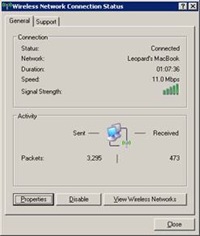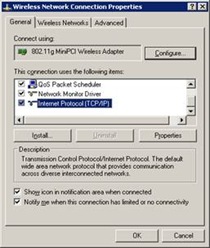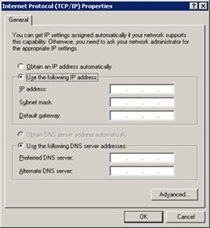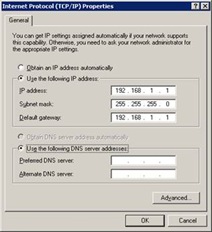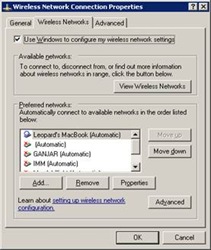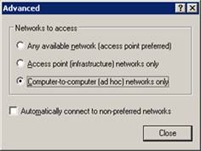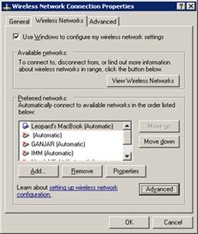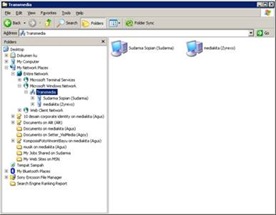Berbagi file antar computer dalam sebuah jaringan mungkin sudah sering dilakukan. Namun, bagaimana jika kita sedang bekerja/mengerjakan tugas bersama teman yang sama-sama membawa laptop? Tentu saja kedua laptop tersebut harus disambungkan supaya kita bisa berbagi file secara langsung tanpa perangkat lain. Lalu, bagaimana caranya? Kita bisa memanfaatkan fasilitas wireless yang dimiliki oleh laptop.
- Klik dua kali icon Wireless Network Connection yang ada di notification bar.
- Klik Properties.
- Klik dua kali Internet Protocol (TCP/IP).
- Masukkan IP Addres 192.168.1.1, lalu klik tombol Tab. Dengan demikian, Subnet mask akan terisi secara otomatis. Lalu, masukkan Default gateway 192.168.1.1.
- Klik OK. Akan kembali ke jendela Wireless Network Connection Properties. Kemudian, klik tab Wireless Networks.
- Klik Advanced.
- Klik opsi Computer-to-computer (ad hoc) networks only, lalu klik Close.
- Klik OK.
Lakukan hal yang sama pada laptop teman kita. Jika berhasil, kita bisa langsung berinteraksi dengan teman kita, bahkan bisa melakukan remote desktop (mengakses laptop teman pada laptop kita).
Catatan: IP Addressnya dibedakan, kecuali subnet mask dan default gateway. Angka terakhir saja yang diubah, sedangkan tiga angka pertama tetap. Misalnya, 192.168.1.x. Huruf x diganti dengan angka 2 s.d 255.